[电脑店u盘装系统]win7系统下怎么关闭U盘光盘自动播放功能
软件介绍
[电脑店u盘装系统]win7系统下怎么关闭U盘光盘自动播放功能
我们在使用win7系统的时候经常都会用到U盘和光盘外部存储设备,当我们插入U盘或者光盘的时候,大部分系统默认都是自动开启播放。有些用户不想让它们自动播放,却不知道要怎么设置。今天系统族小编就教教大家win7系统下怎么关闭U盘光盘自动播放功能的方法,如下:
相关推荐:win7 32位系统下载
1、在键盘上输入“win+r”组合快捷键,将运行窗口打开。运行窗口打开后,在里面输入“gpedit.msc”字符,然后点击回车键进入下一步,如下图所示:

2、本地组策略编辑器打开后,依次点击“计算机配置 、管理模板、所有设置”,接着在右边的设置界面中找到“关闭自动播放”选项并双击打开,如下图所示:

3、在“关闭自动播放”窗口中,选择“已启用”选项,然后在下面选择“所有驱动”,最后依次点击“应用-确定”完成操作。

通过组策略禁止掉磁盘自动播放功能,之后再插入U盘或者光盘,就不会再自动播放,而是需要经过手动播放。当然如果电脑只有你一个人在使用的话,也可以通过组策略再次开启自动播放功能!
关于win7系统下怎么关闭U盘光盘自动播放功能的解决办法就介绍到这里,如果大家还有其他关于系统的疑问,可以反馈给我们,希望对大家的操作有一定帮助。
更多>>U老九推荐教程
- [无忧u盘装系统]win7系统如何查看无线网络密码的方法
- [系统之家u盘装系统]怎么看win10的到期时间|查看win10激活的到期
- [极速u盘装系统]2018年新买的asus华硕笔记本怎么重新做win10系统
- [小熊u盘装系统]Win10系统小娜怎么用的教程方法
- [老友u盘装系统]win7系统打开压缩文件提示不能打开此文件的解决
- [无忧u盘装系统]win7桌面IE浏览器图标不见了怎么快速找回
- [风云u盘装系统]Win7系统提示“Win7*.Vxd文件未找到”的原因分析
- [大地u盘装系统]将win7系统设置成夜间模式的详细步骤
- [老友u盘装系统]Win7系统应用程序无法启动并行配置不正确的解决
- [大白菜u盘装系统]win10 打开excel没响应怎么办|win10 打开excel
- [萝卜家园u盘装系统]Win7系统蓝屏提示错误atikmpag.sys的解决办
- [菜鸟u盘装系统]win10怎么查看电脑驱动程序|win10查看已有驱动程
- [无忧u盘装系统]win10系统“你的组织使用了device guard来阻止此
- [大番薯u盘装系统]教你进入win7系统安全模式的三种方法
- [得得u盘装系统]win10系统笔记本找不到wifi的解决办法
- [装机吧u盘装系统]u盘启动盘里面可以放别的文件吗|u盘做成系统盘
- [雨木风林u盘装系统]Win7系统打开防火墙提示报错代码0x6D9的解决
- [懒人u盘装系统]Win10安装Build 10122系统无法激活的解决办法
- [绿茶u盘装系统]win7系统滚动鼠标滚轮Excel表格无法向下滚动怎么
- [系统猫u盘装系统]如何制作win10 1803原版光盘安装盘|win10 1803
更多>>U老九热门下载
- [小猪u盘装系统]win10系统里的appdata文件夹可以删除吗?
- [老友u盘装系统]Win10系统IE浏览器提示没有安装Flash的解决办法
- [得得u盘装系统]win10系统卸载迈克菲(Mcafee)杀毒软件的操作方法
- [聪明狗u盘装系统]win7系统如何阻止拦截弹窗广告
- [u当家u盘装系统]Win10系统文件资源管理器左侧导航栏的可移动磁
- [中关村u盘装系统]win10电脑备份怎么做|win10电脑备份方法
- [u深度u盘装系统]联想ThinkPad T470重装系统U盘无法启动怎么办?
- [魔法猪u盘装系统]win10网页上照片显示不出来怎么解决
- [系统之家u盘装系统]win10系统ip设置路由器怎么设置密码的方法
- [萝卜菜u盘装系统]技嘉主板电脑怎么装win7系统|技嘉主板U盘装w7
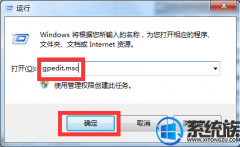


![[小猪u盘装系统]Win8共享打印机出现错误代码0x000006d9的三种解](http://www.ulaojiu.com/uploads/allimg/180506/1_0506142623IX.jpg)
![[萝卜家园u盘装系统]Win10系统运行穿越火线提示cf file watcher](http://www.ulaojiu.com/uploads/allimg/180506/1_050614334B393.jpg)